PES 2011 MINIMUM REQUIREMENTS
Q : Gan, spek pc/laptop ane bla bla bla , kira2 cukup ga buat maenin PES 2011 ??
A : Coba tanya ke situs CYRI --> click here
Pilih game(s) yg mau dites apa aja
Kalo lewat dari low berarti bisa. Liat jg minimum specs buat gamenya (ada di pejwan)
Kalo masih ga ngerti juga, jangan tanya di sini lagi, di sini bukan trit hardware !! udah ada trit khususnya di sini --> link
Q : Gan ane habis donlot japanes better goal naration, tapi kok ga nemuin menunya buat ganti ke japanese commentary ??
A : Donlot dulu file img Japanese Commentary yang ukurannya 1 gb, link ada di pejwan
Q : Suara komentator nya kok ga ada ya gan ?
A : Coba ke settings.exe --> audio --> audio output ubah jadi stereo
Q : Gan, spek pc/laptop ane bla bla bla , kira2 cukup ga buat maenin PES 2011 ??
A : Coba tanya ke situs CYRI --> click here
Pilih game(s) yg mau dites apa aja
Kalo lewat dari low berarti bisa. Liat jg minimum specs buat gamenya (ada di pejwan)
Kalo masih ga ngerti juga, jangan tanya di sini lagi, di sini bukan trit hardware !! udah ada trit khususnya di sini --> link
Quote:
| PES 2011 & PATCH INSTALLATION PROBLEM Q : Gan, ane nubi ni, baru nginstall PES 2011, kok lambang, jersey ama transfernya blum update ya ?? Patch yang sekarang paling uptodate yang mana ya ?? Bingung link patch di pejwan banyak banget A : Patch yang terbaru saat ini Patch Pesedit 1.4 All In One (released 22/1/2011) Patch G1SL (Gururupa 1ndonesia Super League) 0.4 --> optional download Minipatch kid 0.4 belum kompatibel dengan Pesedit 1.0-1.4 (tunggu aja rilis patch PES INA sebentar lagi) Q : Trus gimana cara urutan installnya ?? A : 1. Install PES 2011 (fresh), copy krack pes2011.exe + rld.dll dari DVD installer | link download 2. Install patch Pesedit 1.4 | link download 3. Install patch GISL 0.2 --> G1SL 0.2.1 --> G1SL 0.3 --> G1SL 0.4 | link download 4. Just play PES 2011 Q : Gan ane udah download yang MAKNYOS LINK [RELOADED VERSION] tapi pas diekstrak error wrong password: Spoiler for :  Passwordnya kah yang salah? A : Ekstraklah menggunakan program WinRAR dan coba password diketik manual : Code: rslinks.org Q : Gan ane habis install PES 2011, kok disuruh aktivasi lagi ya / activation failed Spoiler for ss: 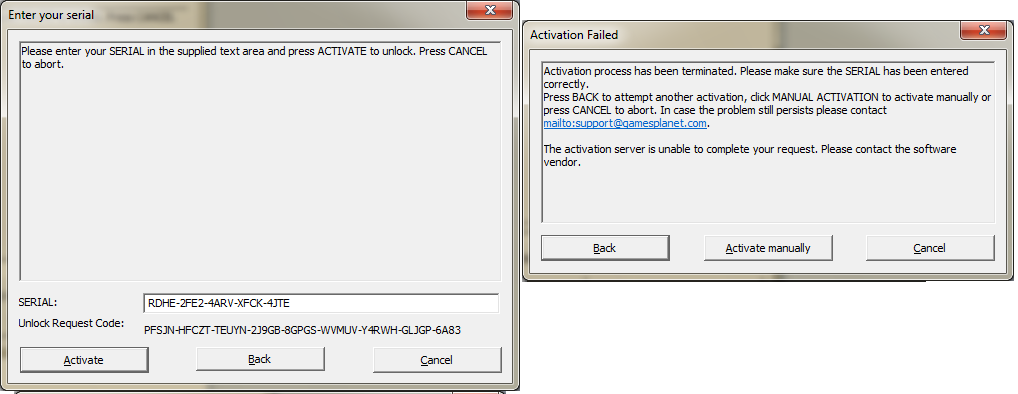 A : Ikuti 2 langkah berikut : 1. Download di bawah ini !! WINDOWS 32BIT Code: http://www.maknyos.com/9h4ax90su19t/pes_2011_regstry___win_32bit-maknyos.com.rar.html Code: http://www.maknyos.com/7iwhykmwy6nq/pes_2011_regstry___win_64bit-maknyos.com.rar.html Q : Gan ane mau install Patch Pesedit 1.4, perlu install versi sebelumnya ga ?? A: Ga perlu, bisa langsung ke Pesedit 1.4 Yang udah install versi pesedit sebelumnya (1.3 ke bawah), delete dulu folder kitservernya, baru install pesedit 1.4 Q : Gan sekarang ane mau update ke Pesedit 1.4, perlu install Patch Konami 1.03, Kitserver 10.1.0 & DLC 2.00 terbaru ga ?? A : Ga perlu, tinggal install Pesedit 1.4 aja langsung, semua udah included di sana Q : Gan, patchnya kok di sikat antivirus mulu ? ane jadi ga bisa ngepatch ni A : Itu false alarm AV.. Disable Temporary AV ente. *Contoh : Avira *Lainnya silahkan lihat di trit AV ente Q : Gan kok setelah dipatch Pesedit, PES ane jadi error ya, "d3dx9_43.dll was not found bla bla bla". A : Gampang gan, download dari sini : Code: http://www.dll-files.com/dllindex/dll-files.shtml?d3dx9_43 Q : Gan ane kok ga bisa attach kitserver ya?? A : Coba langkah2 dibawah ini (coba satu2 berurutan) : 1. Klik kanan pes 2011.exe, hilangin tanda centang read only 2. Untuk windows 7 & vista coba run manager.exe as administrator (klik kanan manager.exe --> run as administrator) 3. Attach kitserver lewat safe mode, lebing lengkap baca postingan ini Q : Gan kalo install patch GISL bakal ganggu file2 dari patch Pesedit ga ?? A : Patch GISL sifatnya standalone, jadi tidak akan mengganggu file patch Pesedit |
Quote:
| Pesedit Patch Problem Q : Gan setelah install Pesedit 1.3/1.4. kenapa yah tiap kalo main ML/BAL, pas mw disave selalu error, dan ujung2nya keluar dari PES 2011 A : Coba gan buka pesedit selector (PESEDIT.EXE) --> pilih yg ML1 or ML2 jangan yg default, liat yg di kotak merah itu Spoiler for screenshoot:  Q : Gan setelah install Pesedit 1.3/1.4, kenapa yah tiap jalanin PESEDIT SELECTOR tapi pas ane pilih MASTER LEAGUE 1/2 knapa muncul pesan error? bla bla bla akses denied, Spoiler for :  A : Untuk Windows 7/Vista jalankan PESEDIT.exe sebagai administrator (klik kanan di PESEDIT.exe --> run as administrator) Q : Gan, ane habis install Pesedit 1.3 kok rambut Angel Di Maria jadi botak ya ?? A : Baca cara fix error untuk Pesedit 1.3 --> click here |
Quote:
| Gameplay Patch by Komu Q : Gan gunanya pacth komu buat apa ya ?? A :Secara simpelnya adalah untuk ningkatin performa gameplay dan meningkatkan kesulitan AI Q : Gan patch komu yang terbaru versi berapa ya ?? A : Yang terbaru : Patch Komu 1.31, sudah kompatibel dengan patch Pesedit 1.2-1.4 / patch Konami 1.03 Q : Gan kalo mau install patch komu 1.31, perlu install versi sebelumnya ga ?? A : Ga perlu Q : Gan gimana caranya install patch komu 1.31 ?? A : Ada 2 cara (pilih salah satu) 1. Tinggal copy paste aja file pes2011.exe dari folder patch komu ke folder tempat nginstall PES 2011, jangan lupa attach ulang kitserver lagi di manager.exe 2. Jalankan tool pacther komu pes 2011 yang ada di folder hasil ekstrakan |
Quote:
| Online Playing Q : Gan, PES 2011 ni bisa dipake maen online ga ?? ato versi berapa yang harus dipake buat bisa maen online ?? A : PES 2011 versi pak tani ga bisa dipake maen online !! kecuali ente beli game yang ori |
Quote:
| Save Game Q : Gan, kalo pake patch Pesedit 1.4, savean BAL sm ML dari pesedit seblumnya bisa dipake lagi ga? A : Bisa aja gan dilanjutin lagi, tapi nanti ada risiko banyak player dummy di ML ato BAL ente, karna OF nya beda Tips cara menghilangkan dummy player : waktu install patchnya, hapus dulu file option.bin di folder my documentskonamipes2011save.. ntar dijamin gk ada dummy.. |
Quote:
| Addon Q : Gan gimana caranya install wallpaper, boot, scoreboard dll ?? A : Donlot dulu filenya, biasanya sudah ada readme/instructions masing2 harus dikopi ke folder mana Q : Gan, ane kok ga bisa jalanin extra content unlocker / Tools PES 2011 lainnya ?? Ada tulisan " To run this application, you first must install one of the following version of the.NET Framework v4.0.30319" A : Ente belum install microsoft .net framework 4.0, coba donlot di sini --> here Q : File tatto dan facepack dikopi kemana ya gan ?? A : Kopi ke folder kitserverpeseditimgdt0c.img |
Quote:
| Gameplay Probem Q : Gan, gimana cara buat turnamen sendiri di PES 2011 ?? Kalo di PES sebelumnya kan ada fitur Konami Cup .. A : Bisa kok, tapi bukan Konami Cup namanya.. Ente ke Community > Add new cup > Add player. Tinggal masukin dah player2nya, abis itu diatur settingannya kaya Konami Cup Q : Gan cara ngeluarin strategy yang udah kita set sebelumnya di formation: kyk counter attack , offside trap , dll gimana caranya ya ?? ane udah teken2 ga kluar A : Sekarang di PES 2011 pencet select + kotak/X/O/segitiga gan untuk set strategy Q : Gan pencetan tombol selectnya ketuker ama tombol start, gimana cara tukernya ya ?? A : Setting tombol gamepad/keyboard ada di settings.exe di folder PES 2011 |
Quote:
Commentary/Sound ProblemQ : Gan ane habis donlot japanes better goal naration, tapi kok ga nemuin menunya buat ganti ke japanese commentary ??
A : Donlot dulu file img Japanese Commentary yang ukurannya 1 gb, link ada di pejwan
Q : Suara komentator nya kok ga ada ya gan ?
A : Coba ke settings.exe --> audio --> audio output ubah jadi stereo
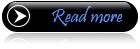


















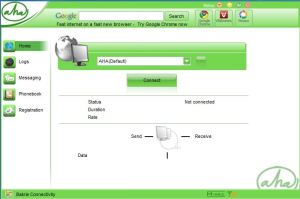


 Bandung Time
Bandung Time



